
Na AddictiveTips vždy hledáme novějšía lepší software, který usnadní život našich čtenářů. Screenshoty se používají v několika situacích; od vytvoření manuálu po získání nápovědy na fóru, snímky obrazovky fungují jako vizuální pomůcka k diskutovanému tématu nebo problému. V nedávné i nedávné minulosti jsme pokryli mnoho nástrojů pro snímání snímků. Dnes jsme si mysleli vybrat některé z nejlepších nástrojů pro snímání obrazovky a porovnat je proti sobě pro naše čtenáře. Následující články obsahují zaokrouhlení pěti z nejlepších nástrojů pro snímání snímků, které jsou k dispozici na AddictiveTips.
Shotty
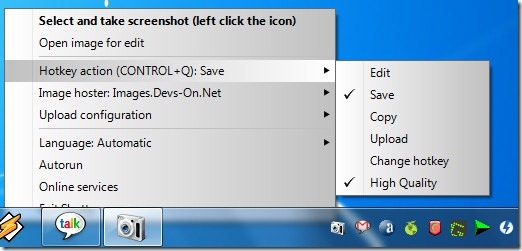
Klady:
Být plně vybavený nástroj pro snímání obrazovky,Shotty je používán jako primární nástroj pro snímání obrazovky mnoha lidmi (včetně mnoha z nás na AddictiveTips). Jeho schopnost zachytit efekt Aero-Glass v systémech Windows Vista a Windows 7 umožňuje snímat snímky obrazovky HQ s poloprůhlednými okraji spolu se stínem vybraného okna. Mezi další užitečné funkce patří oříznutí zachyceného obrázku, označení titulku, označení konkrétní oblasti a vložení textu. Dokáže nejen zachytit vybraná okna, ale také okna běžící na pozadí, aniž by je musela přenést dopředu. Shotty také umožňuje přímo nahrávat obrázky na webové stránky hostující obrázky.
Nevýhody:
Přestože vysoce kvalitní obraz vypadá příjemněz pohledu komprese PNG obrázků není tak dobrá. V důsledku toho je velikost zachyceného obrazu poměrně vysoká a zvláště pokud chcete nahrát na web, je nutná další komprese s externím editorem obrázků.
Klíčový faktor úspěchu:
Schopnost zachytit Aero-Glass a stínefekt a pořizovat screenshoty oken běžících na pozadí dělá z tohoto softwaru perfektní volbu pro pořizování vysoce kvalitních screenshotů kompletních oken.
GreenShot
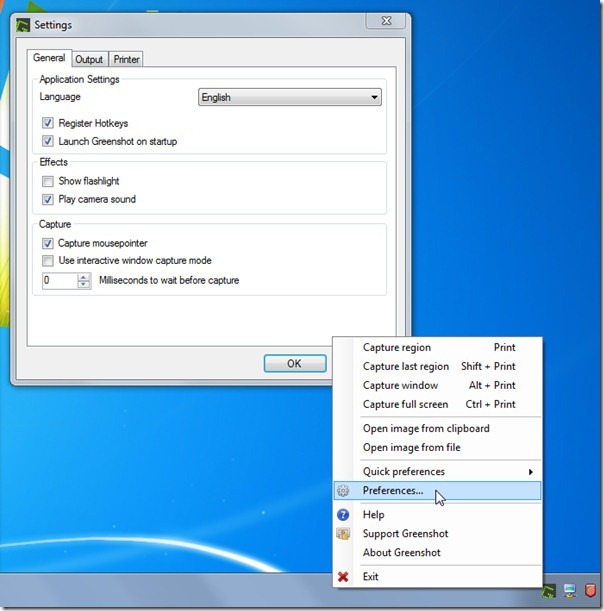
Klady:
GreenShot je snímání obrazovky s otevřeným zdrojovým kódemsoftware, který vám umožní pořizovat screenshoty celé obrazovky, aktivního okna nebo oblasti obrazovky. To bylo pro mé vlastní použití od té doby, co jsem začal blogování, konkrétně pro jeho režim zachycení oblasti. Převzetí tlačítka Print Screen umožňuje rychle pořídit snímky obrazovky a upravit je. GreenShot Image Editor umožňuje přesouvat nebo odebírat kurzor myši i po pořízení snímku obrazovky. Mezi další možnosti patří kreslení různých tvarů, přidání textu k obrázku, nejasné prvky, barva výplně atd.
Nevýhody:
Kompletní snímání oken systému GreenShot není tak dobré a někdy buď ořízne okraje oken, nebo o okraje přidá trochu pozadí.
Klíčový faktor úspěchu:
Díky možnosti stisknout tlačítko Print Screen na klávesnici a vybrat požadovanou oblast je GreenShot velmi užitečným a časově úsporným nástrojem pro snímání obrazovky.
Screenshot Captor
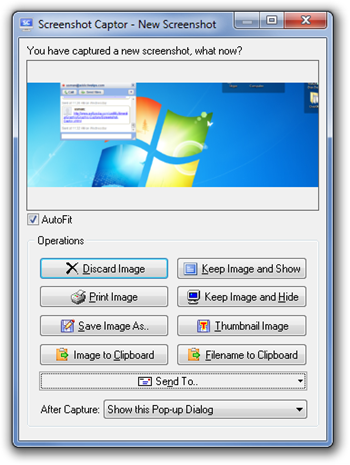
Klady:
Screenshot Captor je jedním z nejrozsáhlejšícha komplexní nástroje pro snímání obrazovky. Má řadu možností, které vám umožňují pořizovat snímky obrazovky, upravovat je, přidávat speciální efekty, přidávat barvy, objekty a sdílet snímky obrazovky. Můžete zadat nastavení před zachycením a po zachycení a upravit obrázek pomocí vestavěného editoru. Můžete vytvořit e-mailové seznamy pro sdílení zachycených obrázků s více lidmi nebo je vytisknout přímo z aplikace. Další možnosti umožňují oříznout obrázek pro výběr, změnit jeho velikost, upravit obrázek, vylepšit výběr, rozostřit obraz, upravit jeho barvy, přidat titulky, změnit jeho průhlednost atd. K dispozici je také podpora nastavení pro více monitorů, které vám umožní pořídit bezchybně screenshoty přes všechny připojené monitory.
Nevýhody:
Ve srovnání s GreenShot nebo Shotty, nastavení anaučit se používat Screenshot Captor může být trochu obtížné. Uživatelé budou muset věnovat nějaký čas a úsilí, aby se seznámili se softwarem, aby ho mohli plně využívat.
Klíčový faktor úspěchu:
Abych byl upřímný, nemohu jmenovat žádný faktor, kterýdělá tento nástroj vyniknout z davu. Díky velkému počtu možností můžete provádět téměř každou myslitelnou funkci pro zachycení a úpravu snímku obrazovky.
Live Capture
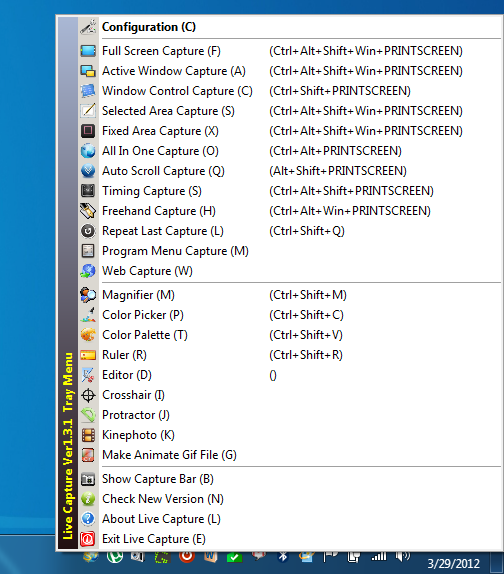
Klady:
Live Capture může být snadno přímým uchazečemScreenshot Captor z hlediska počtu dostupných možností. To se může pochlubit neuvěřitelných celkem 4 nebo 5, ale 12 režimů snímání snímků. Každý režim může být vybaven vlastní klávesovou zkratkou. To není všechno, v rámci aplikace je také Lupa, Výběr barvy, Paleta barev, Pravítko, Editor, Crosshair, Protractor a GIF animátor. „Capture Bar“ zůstává v horní části každého okna - s nastavitelnou průhledností - umožňuje rychle uchopit požadovanou obrazovku. S výjimkou obvyklých režimů snímání souborů má Live Capture režim Windows Control Capture, Timing Capture, Repeat Last Capture, Web Capture a Program Menu Capture.
Nevýhody:
Aplikace nemá vlastní editor obrázků. Budete muset použít MS Paint (výchozí nastavení) nebo jakýkoli jiný externí editor obrázků podle vašeho výběru.
Klíčový faktor úspěchu:
Díky 12 různým režimům snímání, doplněným o několik dalších nástrojů, jako je Color Picker a GIF Animator, je tento nástroj bohatý na funkce pro zachycení libovolných snímků obrazovky.
Elegantní
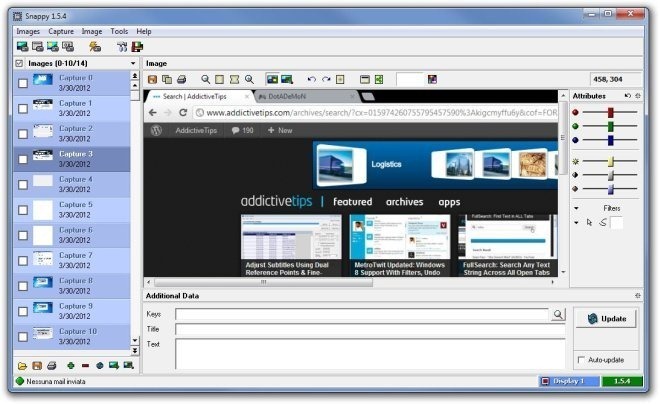
Klady:
Nedávno byla aplikace pro snímání obrazovky pojmenovánaSnappy upoutal naše oko, hlavně kvůli jeho funkci zachycení událostí. Funkce Zachycení událostí umožňuje nastavit časovač pro zachycení a zahájit snímání obrazovky u specifických událostí myši a klávesnice, jako je každé kliknutí myší, uvolnění nebo dvojité kliknutí nebo každé stisknutí nebo uvolnění klávesy klávesnice. Ukládá každý snímek obrazovky do své vlastní paměti a umožňuje exportovat všechny vybrané obrázky do jednoho souboru PDF. Editor obrázků umožňuje označit k obrázku další data, upravit jeho hodnoty RGB, jas, kontrast a barvu a přidat řádky s nastavitelnou šířkou. K dispozici je také možnost přímo odeslat obrázky e-mailem pro sdílení s někým přímo z aplikace.
Nevýhody:
Trvalo mi hodně času, než jsem zjistil, že v tomto nástroji něco chybí, ale nakonec jsem si všiml, že ve Snappy není k dispozici žádný efekt Aero-Glass nebo možnost stínování.
Klíčový faktor úspěchu:
Možnost Zachycení událostí je určitě užitečným nástrojem pro snadné snímání snímků obrazovky, zejména při vytváření průvodců a přidávání vizuální pomoci.
Který je váš oblíbený nástroj k užívánísnímky obrazovky? Dejte nám vědět v sekci komentářů níže! Pokud se vám tento příspěvek líbil, můžete také vyzkoušet naši kompilaci nejlepších nástrojů pro sdílení fotografií a snímání snímků.













Komentáře